بعد تحديث iOS 26، كلما ذهبت وحاولت فتح تطبيقك المفضل على الايفون، ستجد انه بعد ثواني فقط من فتحة، سيتعطل التطبيق. وستذهب الى فتح تطبيق آخر، وستجده مُعطل أيضاً. ولكن لماذا يحدث مشكلة توقف التطبيقات عن العمل في آيفون؟
عادةً ما يكون سبب عدم فتح أو تعطل تطبيقات ايفون، هو حدوث مشاكل في النظام، أو عدم وجود ذاكرة. في هذه المقالة، سوف أشرح لماذا وكيف تقوم بحل مشكلة عدم فتح التطبيق في الايفون. هذه الخطوات سوف تساعدك في حل مشكلة خروج التطبيقات في الايباد ايضاً!
- لماذا التطبيق لا يفتح في الايفون؟
- 8 طرق لإصلاح مشكلة عدم فتح التطبيقات على iPhone
- الطريقة 1. إفراغ مساحة إضافية في الايفون
- الطريقة 1. إفراغ مساحة إضافية في الايفون
- الطريقة 3. تحديث التطبيقاتك
- الخطوة 4. إعادة تنزيل التطبيق او التطبيقات المسببة للمشاكل
- الخطوة 5. تحديث الايفون
- الطريقة 6. مسح جميع المحتويات الاعدادات
- الخطوة 7. إصلاح مشكلة سوفت وير ايفون بعد تحديث iOS 26

- الطريقة 8. اطلب المزيد من المساعدة من آبل
لماذا التطبيق لا يفتح في الايفون؟
بعد التحديث الى iOS 26، قد تجد التطبيق لا يفتح في الايفون او انه مُعطل، لعدة أسباب:
- ان التطبيقات ليست متوافقة مع الاصدار الجديد iOS 26.
- ان التطبيق غير مُحدث، أو انه مُحدث بطريقة غير صحيحة.
- ذاكرة الايفون ممتلئة.
- بيانات التطبيق غير صالحة، وتمنعه من العمل بشكل طبيعي.
- الايفون مصاب بفيرس أو تورجان أو مشكلة.

8 طرق لإصلاح مشكلة عدم فتح التطبيقات على iPhone
هناك العديد من الأسباب قد تُسبب ان التطبيق لا يفتح في الايفون. وبسبب ذلك، لا يوجد هناك حل واحد مناسب لحل كل تلك المشكلات والاعطال لتطبيقات الايفون. لذلك، سوف أذكر العديد من الطرق لحل هذه المشكلة. دعونا نتجول في الحلول.
1 إفراغ مساحة إضافية في الايفون
قد بفحص مساحة ذاكرة الايفون أولاً. كما ذكرنا مسبقاً، المساحة غير الكافية، أو القليلة عادةً ما تكون هي السبب الرئيسي لعدم عمل الايفون بثبات. لذلك، يجب عليك اتباع هذه القاعدة أولاً.
ولكي تفحص الذاكرة المتاحة في الايفون الخاص بك، ببساطة أذهب الى الأعدادات > العام > قائمة ذاكرة الايفون. اذا كانت الذاكرة المتاحة بعض الجيجا بايت، فهذا يعني انه يجب عليك افراغ بعض المساحة الاضافية.
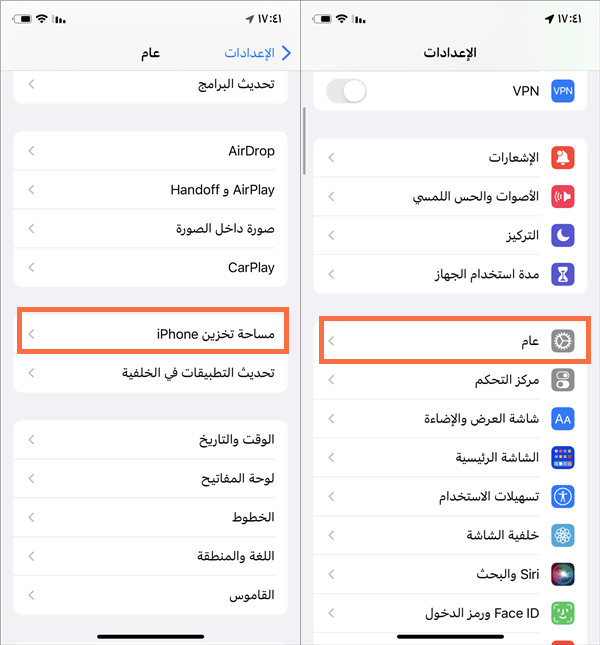
هناك 3 طرق لمسح بيانات التطبيقات وافراغ مساحة في الايفون الايفون الخاص بك، عليك ان تُلقي نظرة. اذا كان الايفون به مساحة كافية، من فضلك اقرأ الطريقة التالية.
2 إعادة تشغيل الايفون
الخطوة الاولي التى يجب عليك إتخاذها اذا كانت تطبيقات الايفون مستمرة في التعطل هي إعادة تشغيل الايفون الخاص بك. انه سهل، والطريقة:
الخطوة 1: اضغط على زر الطاقة للايفون باستمرار حتى تظهر شاشة اغلاق الايفون امامك. اذا كنت تمتلك ايفون X أو الاصدارات الأحدث، اضغط وأستمر بالضغط على ازرار الصوت حتى تظهر شاشة اغلاق الطاقة.
الخطوة 2: اسحب ايقونة الطاقة من اليسار الى اليمين لكي تُغلق الايفون الخاص بك. انتظر لمدة 20 ثانية، أو حتى يتم إغلاق طاقة الايفون بالكامل.
الخطوة 3: وبعد ذلك قم بإعادة تشغيل الايفون مرة آخرى بالضغط على زر الطاقة (بالنسبة لايفون 8 أو أقدم) أو الازرار الجانبية (بالنسبة لايفون X أو الأحدث) حتى يظهر لوجو آبل على شاشتك.
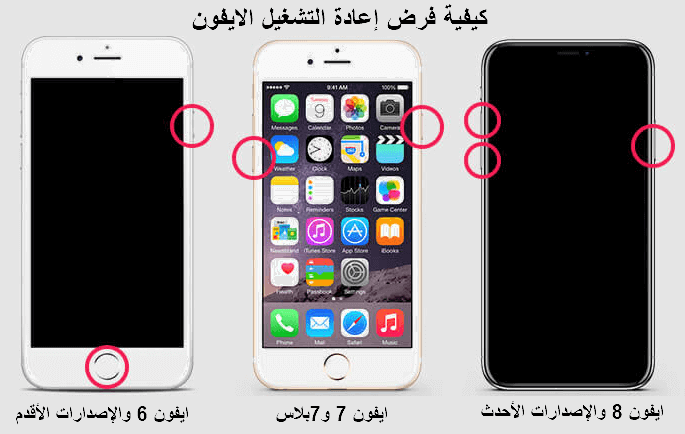
جرب فتح التطبيق بعد ان قمت بإعادة تشغيل الايفون بالكامل.
3 تحديث التطبيقاتك
التطبيقات غير المحدثة يمكن ان تتسبب في تعطل جهازك. تحديث تطبيقات الايفون الى احدث إصدار سهل جداً ولا ياخد غير عدة دقائق فقط. أتبع الخطوات التالية:
الخطوة 1: افتح متجر التطبيقات في الايفون الخاص بك.
الخطوة 2: اضغط على أيقونة ملف التعريف أعلى الشاشة.
الخطوة 3: انزل لأسفل لكي تجد قائمة التطبيقات بالتحديثات المتاحة.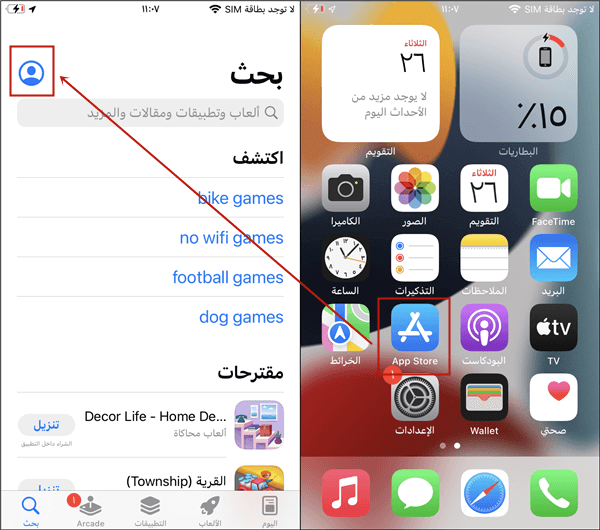
الخطوة 4: اضغط على تحديث بجوار التطبيق اأو التطبيقات التى تحتاج الى تحديثها.
الخطوة 5: يمكنك ان تضغط على خيار "تحديث الكل" لكي تقوم بتحديث كل تطبيقاتك مرة واحدة.
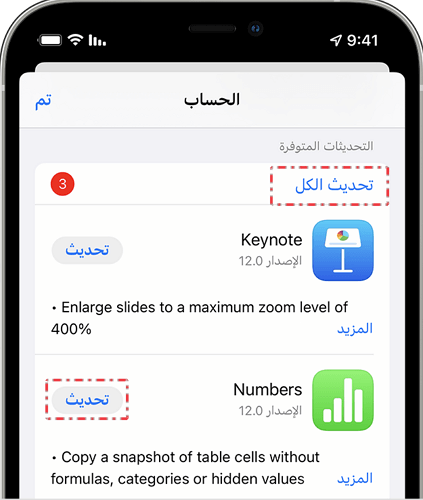
4 إعادة تنزيل التطبيق او التطبيقات المسببة للمشاكل
اذا كان تطبيق أو أثنين هم من يسببون المشاكل، ويستمرون في التعطل، فإن خطوتك التالية هي اعادة تنزيل التطبيقات المسببة للمشكلة. بأختصار، هذا يتطلب منك ان تمسح وتعديل تحميل التطبيقات المُعطلة من متجر آبل.
لكي تمسح تطبيق ما، قم بإيجاد ايقونتة من الشاشة الرئيسية أو من مكتبة التطبيقات. أضغط وأستمر بالضغط على ايقونة التطبيق حتى تظهر قائمة. أضغط على حذف التطبيق > أحدف التطبيق > حذف لإلغاء تثبيت التطبيق من هاتفك الايفون.
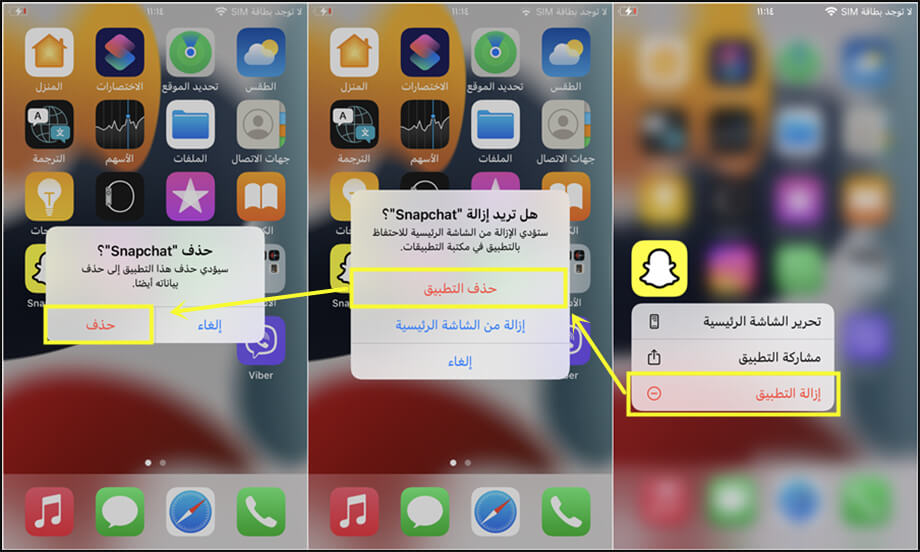
ولكي تعيد تنزيل التطبيق، أفتح متجر التطبيقات، وأبحث عن التطبيق الذي قمت بحذفة للتو. وبمجرد أن تجدة، أضغط على ايقونة السحابة بجوارة. سوف تجد ان التطبيق قد تم إعادة تنزيلة على الايفون الخاص بك، وسيظهر في الشاشة الرئيسية.
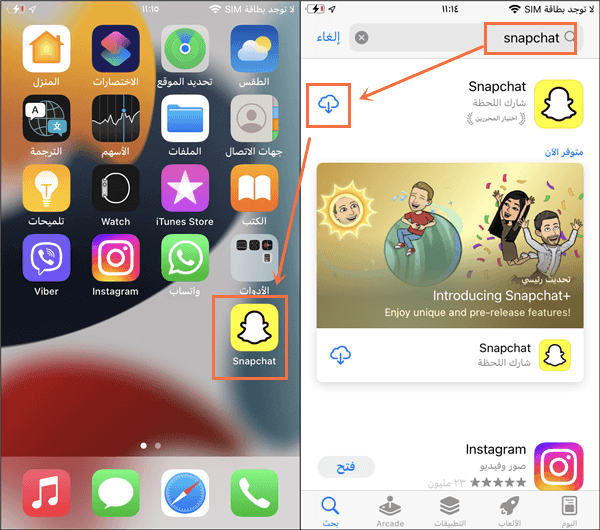
5 تحديث الايفون
طريقة آخرى من الممكن ان تحل مشكلة تعطل التطبيقات، حيث يمكن ان يكون السبب هو في برمجة نظام الايفون قد يكون غير مُحدث. ولكي تقوم بتحديث الايفون الخاص بك، أتبع الثلاث خطوات التالية:
الخطوة 1: افتح إعدادات الايفون.
الخطوة 2: اضغط "عام".
الخطوة 3: اضغط تحديث النظام.
الخطوة 4: اضغط تحميل وتنزيل أو تثبيت الآن أذا كان تحديث نظام iOS متاح بالفعل.
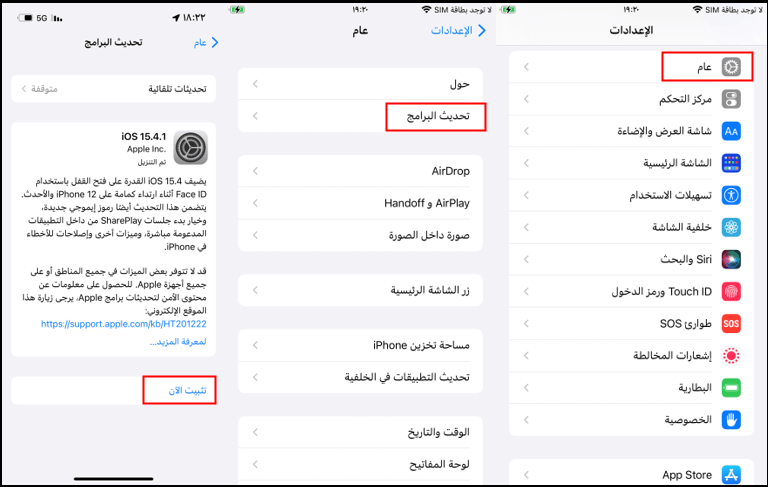
اذا لم تجد أي تحديث متاح، فسوف تجد رسالة تقول "نظامك مُحدث".
6 مسح جميع المحتويات الاعدادات
قد تستمر التطبيقات في التعطل اذا كانت المشكلة المسببة معقدة أو بسبب مشاكل في الاعدادات. في هذه الحالة، اعادة ضبط برمجيات تلك التطبيقات، سكون ضروري. لمسح الإعدادات غير الصالحة بما في ذلك الأوامر الخاطئة من تحديث iOS الأخير، اتبع الخطوات التالية:
الخطوة 1: اضغط "الاعدادات" في شاشتك الرئيسية. وأضغط "عام".
الخطوة 2: انزل لأسفل وأضفط "نقل أو إعادة تعيينiPhone ".
الخطوة 3: اختار "مسح جميع المحتويات الاعدادات" من الخيارات التى ستظهر لك.

الخطوة 4: ادخل كلمة المرور عندما يتم سؤالك عنها.
الخطوة 5: أخيرا، أضغط على خيار لتأكيد إعادة ضبط الاعدادات.
سوف يتم إعادة ضبط إعدادات الايفون لترجع الى القيم الأصلية. ولكي تستخدم المميزات التى تم تعطيلها بشكل إفتراضي، سوف تحتاج الى اعادة تفعيلهم مرة آخرى يدوياً.
7 إصلاح مشكلة التطبيقات لا تستجيب ايفون بعد تحديث iOS 26
عندما تتوقف كل تطبيقات ايفون من تلقاء نفسهم، فيمكننا ان نفترض ان هناك مشكلة بنظام iOS نفسة، ولكن ليست فقط مشكلة التطبيقات.
في هذه الحالة، ننصحك بشدة لإستخدام برنامج إصلاح iMyFone Fixppo iOS الذي يمكنه إصلاح سوفت وير iOS والمشاكل المتعلقة به بدون فقدان اي بيانات على الاطلاق.
وهو لن يقوم بإصلاح تطبيقات ايفون المعطلة فقط، بل يمكنه ايضاً أصلاح ايفون لا يعمل على الاطلاق، أو ايفون عالق في شعار ايتيونز، أو شاشة ايفون بيضاء، وغيرهم.
الخطوة 1: قم بتحميل وتثبيث وتشغيل برنامج iMyFone Fixppo، وأختر الوضع القياسي.

الخطوة 2: قم بتوصيل الايفون الخاص بك بالكمبيوتر عن طريق كابل USB وأضغط "التالي".

الخطوة 3: برنامج Fixppo سوف يظهر لك خيارات البرامج المثبتة المتاحة حسب نوع جهازك. أضغط تحميل.

الخطوة 4: عندما يكتمل التحميل، سوف يفحص البرنامج الجهاز واستخلاصة بشكل تلقائي.
الخطوة 5: اضغط "البدء" لبدء الإصلاح. وفي نهاية العملية، سوف يتم إعادة تشغيل الجهاز، وسوف يعمل بشكلاً طبيعي.

8 اطلب المزيد من المساعدة من آبل
اذا لم تعمل اي طريقة بشكل فعّال، فإنه وقت طلب المزيد من المساعدة. يمكنك ان تُبلغ عن المشكلة الى مطوري التطبيق لكي تجد المزيد من المساعدة. اذا وجدت ان هذه المشكلة بسبب عطل في iOS 26، فأن شركة آبل ملزمة بتطوير وإصدار تصحيح أو إصلاح مخصص في أقرب وقت ممكن.
في النهاية
يجب أن تكون أصلحت مشكلتك بنجاح، وعرفت ماذا تفعل عندما تواجة مشكلة التطبيق لا يفتح في الايفون، بعد قراءة هذه المقالة.اترك تعليق بالأسفل لكي تجعلنا نعرف أى من هذه الطرق قد ساعدتك في إصلاح مشكلة تطبيقاتك المُعطلة.




